Jedna z nejzákladnějších věcí, která funguje opravdu léta je ta, že po nastartování systému je zapnut při přihlašovací obrazovce Numlock, tedy číslicová klávesnice.
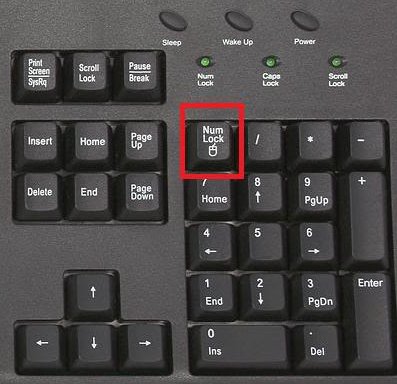
Z, pro mne, neznámých důvodů toto již několik generací nefunguje ani v Ubuntu, ani v Mintu. Já to považuji za skutečně stupidní nedostatek, který je nutno řešit a nedokážu pochopit, proč toto není v základě funkční. V tom nás válcuje kdejaký Windows, protože tam to prostě funguje. Novým uživatelům se to dost špatně vysvětluje, takže je nutné to vyřešit.
Řešení asi existuje několik, ukáži Vám ta, která mám vyzkoušena.
Linux Mint Cinnamon Edice
V Mintu Cinnamon edice je to krásně jednoduché. Můžete použít Synaptic nebo Terminál a nainstalujete „NumlockX“. Předpokládám, že základní práci se Synapticem znáte a nemusím ji tedy vysvětlovat. V případě Terminálu zadáte jednoduchý příkaz:
sudo apt-get install numlockx
No a poté v klidu skočíte do Nastavení systému – Správa – Přihlašovací okno (vyžaduje zadání hesla správce) a tam v záložce zvané Nastavení zapnete volbu Zapnout číslicový blok klávesnice (numlock). A je to.
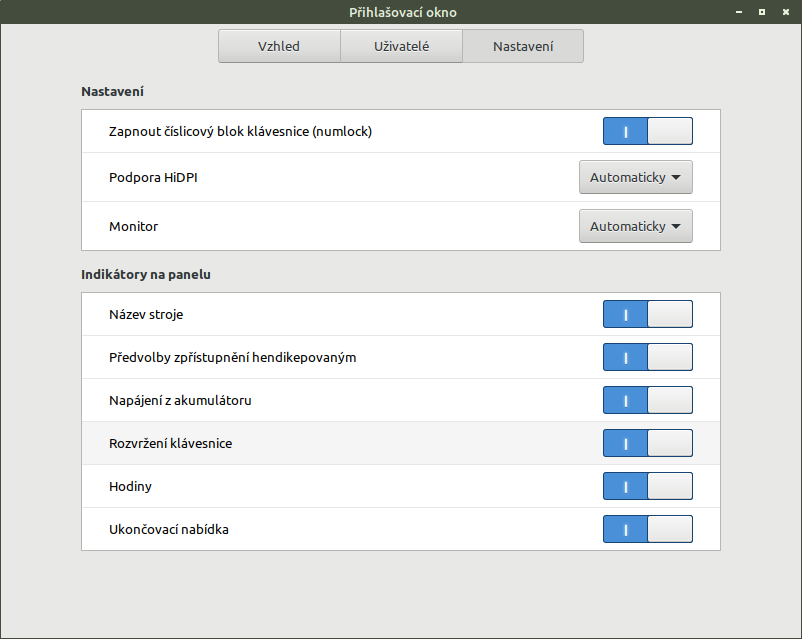
Co ale dělat, jestliže nemáte Mint? Co v případě Ubuntu Cinnamon Remixu?
Numlock a Ubuntu Cinnamon Remix
V tomto systému, stejně jako v klasickém Ubuntu s Cinnamonem to již není tak jednoduché. A to z toho důvodu, že výše popsané a na obrázku zobrazené menu tam prostě není. Ostatní distribuce totiž nemají menu Cinnamonu stejné jako Mint, ale některé položky tam chybí. A tahle je zrovna jedna z nich. Tady vidíte, jak se autoři Cinnamonu snaží nám, minťákům, tu práci se systémem ulehčit. Ale to jsem jemně odbočil. Jak tedy na to v systému, který tato menu nemá? Inu začátek bude stejný. Nainstalujete NumlockX.
sudo apt-get install numlockx
Poté využijeme textový editor a Nemo (neboli Linuxového průzkumníka), zde ovšem s právy admina. Já osobně raději používám původní textový editor gedit, který si můžete nainstalovat jak pomocí Synapticu nebo pomocí Terminálu:
sudo apt-get install gedit
S tímto nástrojem (nebo vaším oblíbeným editorem textu) pak uděláme zbytek práce. Nejprve si otevřeme Nemo jako správci. To uděláme v Terminálu pomocí příkazu a následného potvrzení heslem:
sudo nemo
Tím se Vám spustí Nemo jako administrátorovi a umožní Vám měnit i části systému, které by jinak nešly. Najdete si následující umístění: usr-share-lightdm-light.conf.dm
V tomto místě poté naleznete několik souborů z nichž jeden bude obsahovat greeter.conf . V případě Ubuntu Cinnamon Remix se jmenuje 50-slick-greeter.conf Tento soubor otevřete pomocí Vašeho oblíbeného textového editoru (gedit) a prohlédnete si jej. Pokud si chcete být jisti, že se nic nepokazí, tak si před otevřením tohoto souboru udělejte jeho zálohu.
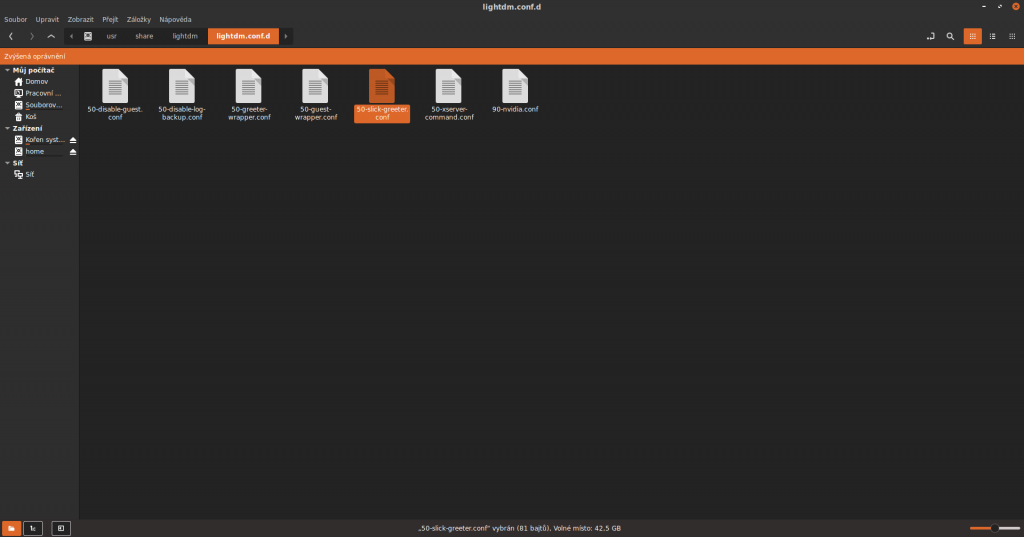
Zobrazíte si tedy onen výše zmiňovaný soubor a do další řádky dopíšete následující text:
greeter-setup-script=usr/bin/numlockx on
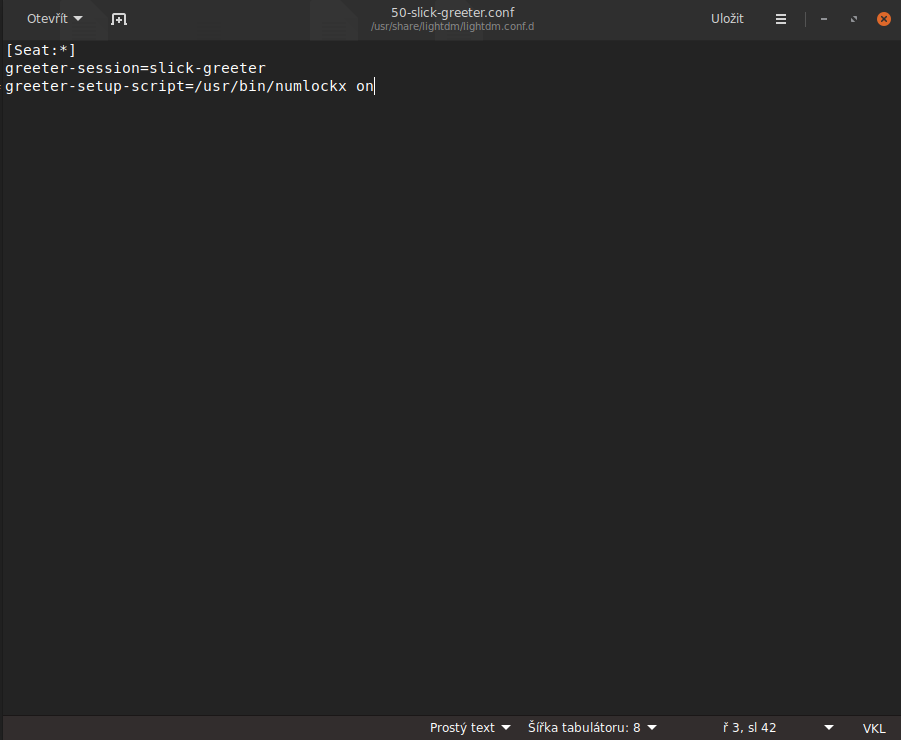
Vše by tedy poté mělo vypadat jako na výše zobrazeném obrázku. Pak změnu uložíte a vše pozavíráte. Provedete restart a pokud se vše podařilo, nastartuje Vám Ubuntu Cinnamon Remix již se zaplým Numlockem.
Pokud mě sem do poznámek napíšete, jak zapínáte Numlock v dalších prostředích, tak velmi rád tento článek doplním tak, abychom měli problematiku Numlocku ve všech verzích Mintu a Ubuntu vyřešenou. Je totiž spousta návodů, ale mnoho z nich je již zastaralých a nefungují. Ubuntu také na rozdíl od Ubuntu Cinnamon Remixu a Mintu používá jiného Správce přihlašovací obrazovky, což znamená jiný postup zprovoznění Numlocku. Pokud v komentářích zveřejníte, rád jej doplním.
Zprovoznění Numlocku v MX Linuxu.(XFCE)
sudo bash -c 'command -v numlockx >&- || apt-get update && apt-get install numlockx; GSS="greeter-setup-script="; sed -i.pre-numlock -E "/^#\s*$GSS/s:^#\s*($GSS).*:\1/usr/bin/numlockx on:" /etc/lightdm/lightdm.conf'Postup pro MX linux je vyzkoušen a dopsán do článku 10/2021 – 04/2022.
Zprovoznění Numlocku v MX Linuxu (KDE)
KDE používá jiný přihlašovací manager než XFCE verze. Tomu v KDE se říká SDDM. Nevím, jestli je zapotřebí instalovat NumLockX, protože z předchozích pokusů jsem ho již nainstalovaný měl.
Každopádně je nutné se jako správce (sudo) dostat do adreáře etc a tam upravit v textovém editoru nastavení SDDM.
Přesný postup je tento:
Je třeba skočit do /etc/sddm.conf.d a tam otevřít v textovém editoru kde_settings.conf a do zápisu General přidat řádek Numlock=on a pak uložit.
Po restartu by pak mělo vše fungovat.
Postup pro MX linux KDE je vyzkoušen a dopsán do článku 05/2023.



Pro tuto problematiku jsem připravil i vlákno ve fóru: https://forum.linux-mint-czech.cz/viewtopic.php?f=14&t=6847&p=34565#p34565
Za pomoc moc děkuji.
Máš pravdu, je to divné. Já se tedy při startu systému nepřihlašuji, protože jej mám celý šifrován, ale schválně jsem rebootoval a díval se, jak se to chová. Při bootu se mi NumLock zapne, protože to tak mám nataveno v UEFI. Jak boot pokračuje, tak se vypne a až se objeví plocha, tak se dioda opět rozsvítí. Když se pak odhlásím, tak dioda stále svítí, ale NumLock je vypnutý. Zmáčknu jej, dioda stále svítí a okem žádnou změnu pozorovat nelze, ale NumLock se zapne a numerický blok je k dispozici. To taky nechápu, proč to už dávno neopravili.
No s těma oknama bych si nebyl tak jist, v práci se každý den polovina třídy nepřihlásí, protože při tom zadává čísla a nejde numlock.
Doma jsem to vyřešil tak, že už asi 3 roky jsem to nevypnul:-))
To jsi mě rozesmál. Nevím jak teď ve vin10, ale v sedmičkách numlock při přihlášení taky nefungoval. Řešení přitom bylo jednoduché jak facka a já na tom občas vydělal pár pětek 🙂
Stačilo zapnout PC a když se objevila přihlašovací obrazovka, tak se zapnul na klávasnici NumLock a hned se z přihlašovací obrazovky restartovalo. Pak už si to systém pamatoval.
Samozřejmě to šlo pořešit i úpravou registrů.
Tak jistě, ale v učebně s 30 PC, kde má každý svůj účet, střídá se tam každou hodinu hafo lidí s různými možnostmi vzdělávání:-))), kde je vše zakázáno, aby to fungovalo:-)) je to řehole. Ty desítky nejdou taky defaultně, navíc je to tam jak v Bangladéši polovina na 7 a druhá na 10 psycho:-) Vrcholem licenční politiky pro školy je zdarma Zoner Calisto 5:-))))
po čisté instalaci Mintu vše šlape jak má klávka má zaply NumLock
asi máš rozbitou klavku skus ji vymenit
To rozhodně není klávesnicí, je to reálný problém potvrzený mnoha lidmi (a mnoha klávesnicemi – sám jich provozuji min. 9 ks). Mohl bys zmínit jaký máš Mint, prostředí, zda byla záloha, přidané repozitáře apod.? A také jukni do fóra. A máš jen Mint nebo dualboot, kde to třeba může zlobit díky Grubu apod.? I když já to mám vlasně potvrzené i tam, kde dualboot není …
Každopádně NumlockX není po nainstalování součástí instalace, tak by mi zajímalo, jak se Ti ten zaplý Numlock aktivuje …
Při čisté instalaci se rozhodně NumLock automaticky nezapne, musí se doinstalovat. LM Cinnamon, dualboot.
Já na LM 18.3 MATE 64bit PC nic nepřidával, NumLock je nastavený v BIOS/UEFI a LM si také nějak pamatuje, že má být zapnutý.
Ve Win 10 Pro (NB HP ProBook) naopak dělá každou chvíli něco jiného. Když už se zaraduji, že nějaká aktualizace zařídila zapamatování posledního stavu, příště mne překvapí opakem.
Co se divím
Xubuntu 18.04 m toto defaultně vyřešené – palec nahoru.
Včera jsem si stáhl Mint 19.3 Xfce, provedl čistou instalaci a aniž bych byl připojený k netu, počítač není můj, takže nevím jaká síť tam bude, jsem práci ukončil se zapnutým numlockem. Při následujícím spuštění PC byl numlock zapnutý. Jedná se o ASUS 2Gb paměť, starý 7let, taková vražda bez mechaniky a pouze 2x USB, nic jsem nenastavoval ani v UEFI. Příjemné překvapení, když jsem přemýšlel o tom, že si balíček stáhnu na flešku a budu instalovat numlockx odtud. Jen pro info pro kolegy, možná se hodí si to zkusit. Prima den všem linuxákům, Vlasta 21
V EndeavourOS , což vychází z Archu se konfigurační soubor nachází v etc/lightdm/lightdm.conf, stačí pod [Seat:*]
napsat zmíněný řádek.
Funguje. Cinnamon.